♪ 迷子の迷子のCAPIタロー
あなたが行くのは どこですか? ♪
僕はスーパー方向音痴
のくせに近道とか探すのが好きで
良く道に迷います
ヒドイ時には
路地の先が行き止まりで
何十メートルもバックするハメになり
けっこう大変です
でもそういう時は
トラキャンで良かったと実感
けん引のトレーラーだったら
顔面真っ青です
まあとにかく
こういう方向うんちな人は
自分の勘で
近道を探してはいけません
カーナビに頼りましょう
携帯のナビでも良いのですが
携帯ナビはよくも悪くも
最短距離の案内となり・・

チャレンジコースだったりするので
やっぱりカーナビがいいです
ある時
カーナビで走っていたら
ナビでは存在しない道を
走っているではないですか
そう データが古いんです
思い返せば
車両を購入してから
更新を1度もしたことがない
旅に出る時こそ
できるだけ
安全な道を走りたい
東京オリンピックも終わったし
国内の大幅な道路工事は完了
という予測のもと
ナビのアップデート!
知っている人には
当たり前の事ですが
お得な情報なので
簡単にナビのアップデートを紹介
更新方法
ナビの種類によって更新できない物
(古い型)もあるそうです
自動的に更新してくれる
お利口さんなナビもいます
まずは
ナビの種類をチェック
僕の旧型ハイラックスは
TOYOTAの純正ナビではなく
PanasonicのStrada(RS01D)が
搭載されてます
更新方法を近くのオートなんとかに
聞きに行ってみると
方法は2つ
・更新データが収録されたSDカードを購入
注文してから納品まで数日かかる、
手間はかからないが値段が高い。
・ダウンロード版をネットで購入
※クレジットカード決済のみ
PCとネット環境があれば即日完了
値段が上記より約8000円おトク
ならば

ダウンロード版で!
アプリをインストール
Stradaの場合
まずは株式会社zenrinのHPから
地図更新アプリをPCにインストール
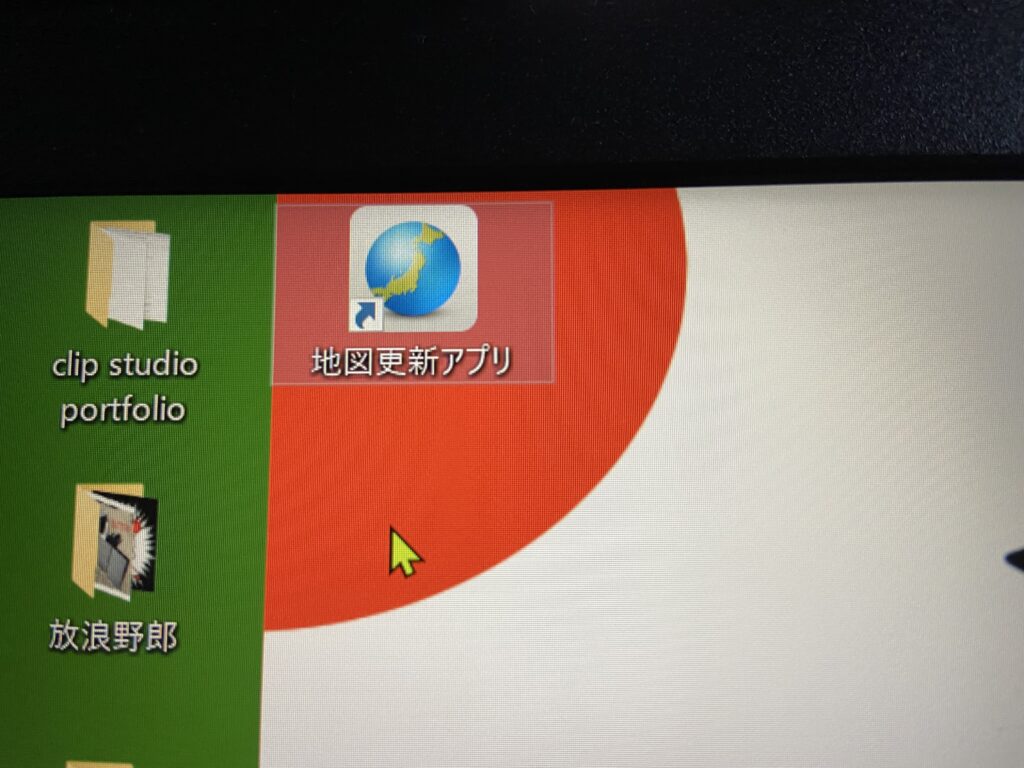
アプリを通して
支払い手続き等を
終わらせた後
新しい地図データを
SDカードにダウンロード
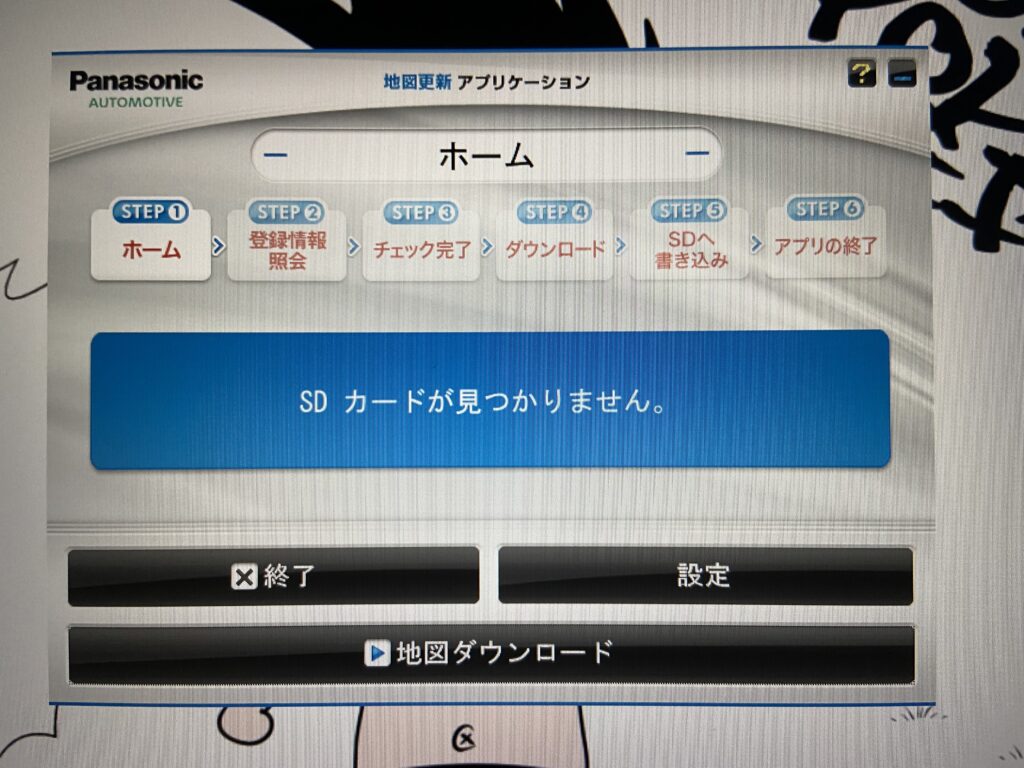
SDカードの場所
既存のSDカードを
カーナビから取り出します

ってどこですか?
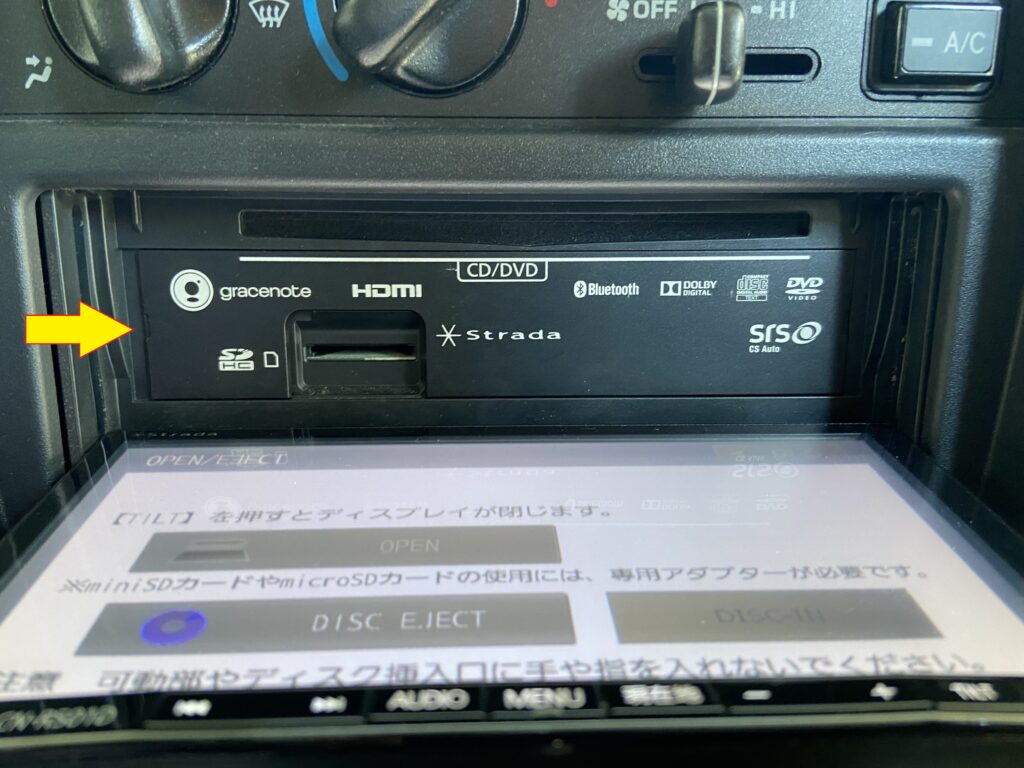
カーナビのパネルを開いた状態で
黄色の矢印に
ツメがひっかかる所があります
ここをエイッとやれば
パカッっと

カバーが外れます
青の矢印に
SDカードが刺さっているので
ポチって取り出します
SDカードにダウンロード
SDカードをPCに差し込んで
ダウンロード開始
PCにSDカードの
差し込み口が無ければ
カードリーダーを使ってUSB
通信速度とデータ容量によりますが
ダウンロードに時間かかります
僕のSDカードには
2014年版と書いてあったので
8年分の更新
ダウンロード中
何十回もエラーで止まりますが
根気よく再開する事で
3時間くらいで終了
この時、注意したいのがインターネットの容量です。月100GBのポケットWi-Fiを使ってダウンロードを無事完了させましたが、この数日後、容量制限に達してしまいネットが使えなくなるアクシデントがありました。ダウンロードの容量が大きい場合は、ネットの通信方法を選んだ方がよさそうです。
SDカードをカーナビに転送
ダウンロードが完了したSDカードを
カーナビ元の場所に差し込むと
データの読み込みが始まります
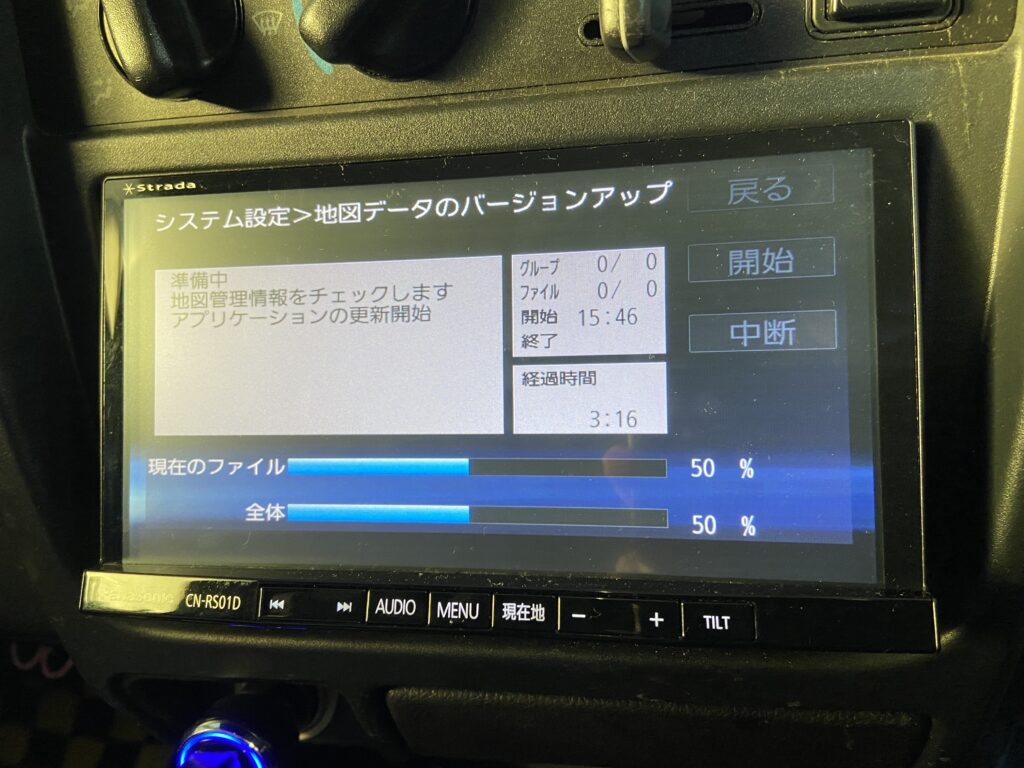
これも
時間かかるのかと思いましたが
意外とすぐ終わりました
地図データの
バージョンアップをすると
ナビに接続している設定が
少しおかしくなります
ナビの音声量、バックカメラの切り替え、
ウーハー等との設定等…
もう一度
設定し直せば問題ありません
ナビの種類、SDカードの容量、PCの推奨スペックやネット環境によりダウンロード出来ない可能性があります。操作方法等、詳しい情報はこちらの株式会社zenrinのHPをチェック。
まとめ
すべての更新プロセス完了後
ドキドキしながら
カーナビを再起動させました
映像が3Dに
変更されたかと期待しましたが
映像はそのままで
道の量が増えただけ

つまんねー

アホか
お終い

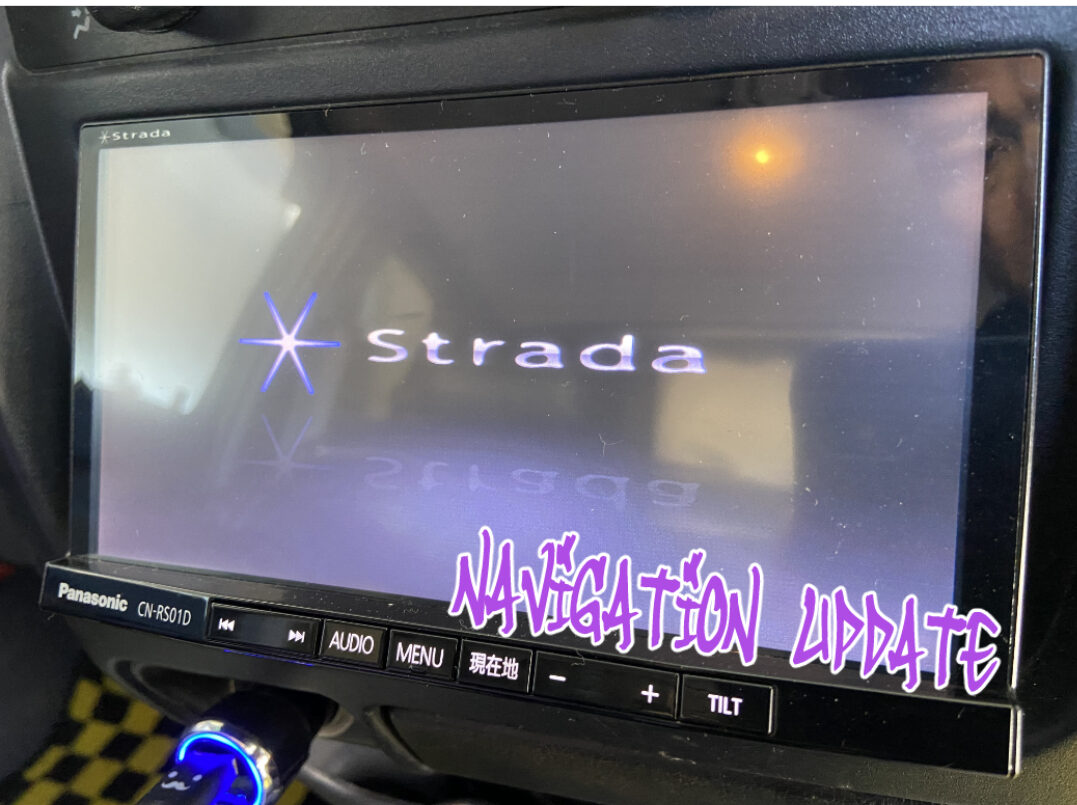







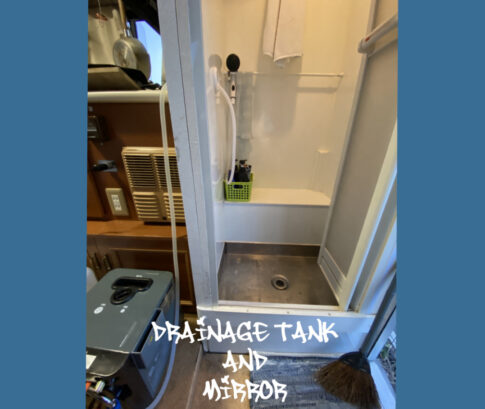



Where am I ?